Obsah

Blikajúca kontrolka internetu na routeri
Pre mnohých z nás sa internet stal absolútnou nevyhnutnosťou. Už sa naň nespoliehame len na základnú elektronickú poštu, ale v súčasnosti poháňa naše inteligentné domy, umožňuje nám objednať si jedlo a v prípade potreby pracovať z domu. V niektorých častiach sveta sa začal považovať takmer za ľudské právo.
Pri zložitosti zariadení, ktoré potrebujeme na napájanie našich pripojení, sa však môže vyskytnúť široká škála problémov. Čím je zariadenie zložitejšie, tým väčší je potenciál, že sa pokazí. Aspoň tak sa nám to zdá! Smerovače nie sú iné.
Zo všetkých problémov s routermi, jedným z najčastejších problémov je problém s blikajúcim svetlom. Keďže blikajúce kontrolky sú zriedkavo dobrým znamením, vysvetlíme vám, prečo sa to deje a ako to môžete napraviť.
Pozrite si video nižšie: Súhrnné riešenia problému "blikania internetového svetla" na routeri
Prečo na routeri bliká kontrolka internetu?
Pri zostavovaní týchto príručiek sa vždy snažíme čo najlepšie vysvetliť problém ešte pred jeho odstránením. Naším cieľom je, aby ste pochopili, prečo sa tieto veci dejú, čo vám pomôže oveľa ľahšie ich odstrániť, ak sa to stane znova. T blikanie svetla nie je až taký veľký problém. Neznamená to, že by došlo ku katastrofickému zlyhaniu.
Namiesto toho to znamená len to, že internetové signály sú slabé. Smerovač vám oznamuje, že má problémy s pripojením k sieti. Tým je oprava, ktorú musíme vykonať, celkom jasná. Teraz musíme opraviť vaše internetové pripojenie. Poďme sa do toho pustiť!
1. Chybné pripojenie medzi smerovačom a modemom
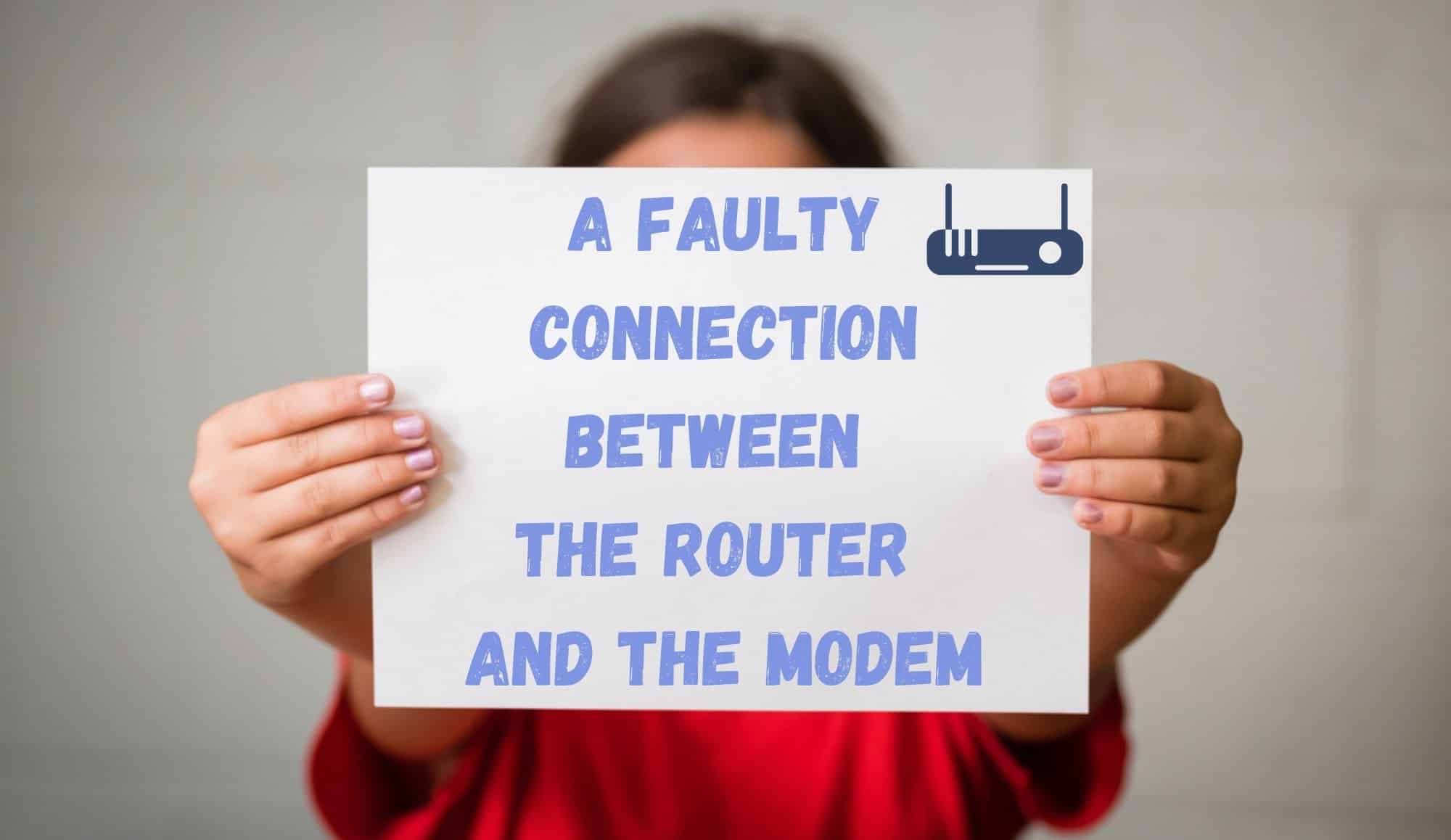
Najpravdepodobnejšou príčinou problému s blikajúcou kontrolkou je porucha spojenia medzi routerom a modemom. Takéto veci sa časom prirodzene stávajú. Všetko, čo musíte urobiť, aby ste zistili, či je to váš prípad, je preskúmajte kábel USB, ktorý spája obe zariadenia.
Pozor by ste si mali dávať na to, aby sa na oboch koncoch čo najtesnejšie zapojené. Ďalej sa chystáme hľadajte známky fyzického poškodenia. Ak spozorujete akékoľvek rozstrapkanie obnažených vnútorných častí, je načase kábel úplne vymeniť.
Ak ste si všimli nejaké ostré ohyby na kábli, nezabudnite ich vyrovnať. Tie spôsobujú, že sa kábel zničí oveľa rýchlejšie ako zvyčajne.
2. Možno bude potrebné len reštartovať smerovač
Ak sa zdá, že kábel je v úplnom poriadku, budeme musieť začať diagnostikovať problémy na technickejšej strane spektra. Keď sa takéto veci stanú, môže to byť spôsobené malou chybou alebo poruchou ktoré obmedzujú výkon vašej siete.
Našťastie sa to dá väčšinou vyriešiť jednoduchým reštartovaním smerovača. Tu je uvedený postup, ktorý odporúčame.
Pozri tiež: Ako pripojiť Roku k WiFi pomocou používateľského mena a hesla?Namiesto vypínania vždy odporúčame, aby ste úplne odpojte zariadenie od elektrickej siete. Okrem toho sa uistite, že ste vytiahli všetky káble, ktoré do neho môžu byť zapojené. V podstate tým zabezpečíte, že sa do smerovača nedostane žiadne napájanie.
Po dokončení všetkých týchto činností, nechajte ho aspoň minútu bežať naprázdno. Potom, aby ste sa uistili, že zariadenie dokáže nadviazať spojenie, pripojte ho k modemu pomocou ethernetového pripojenia.
Potom už zostáva len znovu pripojte napájanie a uvidíme, či sa vytvorí správne pripojenie. Ak áno, výborne. Ak nie, budeme musieť prejsť k diagnostike problémov s modemom.
3. Skontrolujte modem
V ďalšom kroku by sme vám odporúčali pomocou ethernetového kábla pripojte počítač priamo k routeru. Týmto spôsobom sa nebudete musieť spoliehať na bezdrôtový prvok zariadenia. Vo všeobecnosti tak získate vyššiu rýchlosť internetu a vyriešite problém.
Mali by ste tiež skontrolovať, či modem funguje tak, ako má. Ak áno, odporúčame vám, aby ste sa obrátili na poskytovateľa internetových služieb a uistili sa, že problém nie je na jeho strane. Často to tak býva.
4. Skontrolujte, či je váš firmvér aktuálny

Ak kontrolka na smerovači stále bliká a nemôžete sa pripojiť k sieti, znamená to, že firmvér smerovača je zastaraný . Keď sú tieto veci zastarané, nefungujú tak dobre, ako by mohli. V najhoršom prípade to bude znamenať, že jednoducho nebudú fungovať vôbec. Našťastie sa to dá vyriešiť pomerne jednoducho.
Stačí, ak prejdite na oficiálnu webovú stránku svojho smerovača Hoci sa ich rozloženie v závislosti od značky výrazne líši, vždy bude existovať možnosť skontrolovať aktualizácie firmvéru.
Ak ste niektoré z nich prehliadli, odporúčame vám stiahnuť ich čo najskôr. Po jeho stiahnutí jednoducho pripojte router k zariadeniu, na ktorom sa snažíte používať internet, a mali by ste si všimnúť, že problém zmizol.
5. Vykonajte resetovanie smerovača
Poslednou možnosťou, ktorá zostáva, je úplne resetovať router. V prípade väčšiny routerov stačí nájdite tlačidlo resetovania a podržte ho aspoň desať sekúnd. V mnohých prípadoch je tlačidlo zabudované do zariadenia.
To znamená, že budete potrebovať nejaký nástroj, aby ste do neho mohli pichnúť. Na to poslúži ceruzka alebo ihla. Po resetovaní bude zariadenie potrebovať minútu alebo dve na to, aby sa reštartovalo a, dúfajme, začalo opäť normálne fungovať.
Posledné slovo
Bohužiaľ, toto sú jediné opravy, ktoré môžeme odporučiť a ktoré možno vykonať v pohodlí domova. Ak žiadna z nich nezabrala, jediným logickým postupom je zapojiť profesionálov.
Pozri tiež: 5 spôsobov riešenia nefunkčnosti služby ESPN Plus s funkciou AirplayKeďže ide pravdepodobne o pomerne zložitý problém, odporúčame kontaktovanie zákazníckej podpory. Kým sa s nimi rozprávate, nezabudnite ich informovať o všetkých krokoch, ktoré ste doteraz podnikli. Takto sa oveľa rýchlejšie dostanú ku koreňu problému.



